Kako prečrtati v Google Dokumentih
Verjetno ste že videli prečrtano besedilo – besedilo, ki ima črto – na objavah v spletnem dnevniku in drugi spletni vsebini. Ima nekaj uporab in če ste a Google Dokumenti uporabnikov, obstaja nekaj različnih načinov uporabe prečrtanja v Google Dokumentih.
Zakaj uporabljati prečrtano v Google Dokumentih
Preden pridemo do tega, kako prečrtati besedilo v Google Dokumentih, bi bilo morda koristno vedeti, zakaj bi morda želeli prečrtati besedilo. Obstaja nekaj razlogov:
- Prečrtanje postavk s seznama: Če ste izdelovalec seznamov, veste, da ni veliko bolj izpolnjujočega kot prečrtanje elementov s seznama. Prečrtanje vam omogoča, da to storite elektronsko, tako da lahko vizualno vidite, koliko ste dosegli na seznamu opravil v Google Dokumentih
-
Osupljivo besedilo, ne da bi ga izgubili: Ko pišete, ni nenavadno, da se premislite in vrnete nazaj, da izbrišete besede, ki niso ravno prave. Če pa ste o nečem dvoumni in niste prepričani, da želite to izbrisati, prečrtanje obdrži besedilo, vendar nakazuje vašo neodločnost. Nato ga lahko pozneje ponovno pregledate, da se dokončno odločite, ali ga obdržite ali ne.
- Nakazuje spremembo misli: Blogerji pogosto uporabljajo prečrtano besedilo, da pokažejo, da so spremenili svoje razmišljanje o nečem. Včasih je to tudi subtilen način, da objavite v blogu dodajate posmeh ali humor. Prečrtanje se uporablja, kot da bi pisec začel nekaj povedati in si nato premislil, da bi to povedal na bolj primeren ali sprejemljiv način.
Kako narediti prečrtanje v Google Dokumentih
Način prečrtanja besedila v Google Dokumentih ni takoj očiten, ko pogledate orodne vrstice, ki so na voljo v odprtem dokumentu. To je zato, ker obstajata dva načina za dosego tega:
- Uporabite funkcijo, ki jo najdete v ugnezdenih menijih.
- Uporaba Bližnjice na tipkovnici Google Dokumentov.
Nobena od teh možnosti ni težka, a če ne veste, kako, bi lahko porabili veliko časa za iskanje možnosti. Namesto tega je tukaj navodila za funkcije ugnezdenega menija in bližnjice na tipkovnici:
-
Začnite v odprtem dokumentu Google Dokumentov in izberite besedilo, ki ga želite prečrtati. To lahko storite s klikom in vlečenjem od začetka, kjer želite prečrtati, do konca izbora.
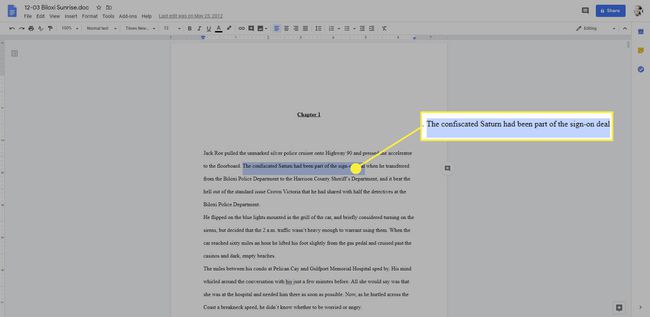
-
Ko je besedilo izbrano, kliknite na Format meni na vrhu strani.
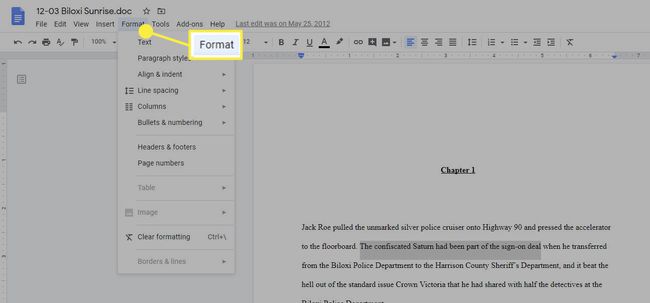
-
V meniju, ki se prikaže, premaknite miškin kazalec na ali izberite Besedilo možnost in nato izberite Prečrtano.

-
Ko označite besedilo, lahko uporabite bližnjice na tipkovnici, da postavite vrstico skozi izbrano besedilo, ne da bi ga izbrisali. Bližnjice na tipkovnici so:
- Windows: Alt + Shift + 5
- Mac: Command + Shift + X
Kako odstraniti prečrtano črto v besedilu
Če se pozneje vrnete v svoj dokument in se odločite, da želite odstraniti prečrtano besedilo, ki ste ga postavili v besedilo, lahko to storite na nekaj načinov.
Najlažji način je, da označite besedilo in uporabite isto bližnjico na tipkovnici, ki se uporablja za prečrtano besedilo: Alt + Shift + 5 (na Windows) oz Command + Shift + X (na Macu).
Za brisanje oblikovanja lahko uporabite tudi bližnjico na tipkovnici. Če želite to narediti, označite besedilo in uporabite to kombinacijo tipk:
- Windows: Ctrl + \
- Mac: ukaz + \
Če uporabljate Počisti oblikovanje Zavedajte se, da ne bo odstranil samo prečrtanja, ampak bo odstranil tudi morebitno dodatno oblikovanje (npr. krepko, ležeče, nadpis in podnapis).
Nazadnje, če želite uporabiti ugnezdene funkcije menija, označite besedilo in nato izberite Format > Besedilo > Prečrtano, ki bo odstranil prečrtano oz Format > Počisti oblikovanje kar bo odstranilo prečrtano in vse druge oblike, ki ste jih morda uporabili za obdelavo besedila.
